Membuat Teks Berjalan (Ticker) Pada Presentasi
Pada postingan terdahulu yaitu Cara Membuat Efek Teks Pada Power Point yaitu tentang bagaimana cara teks yang Anda buat akan berjalan seolah dari bayangan hinggga muncul satu persatu. Maka kali ini cara menggunakan boks teks biasa menjadi ticker seperti pesan singkat pada bagian bawah layar televisi Anda dirumah.
Untuk membuatnya pada Power Point 2007 dapat ikuti langkah-langkah berikut:
1. Buat Master Slide dengan cara klik View lalu pilih Master Slide.
2. Masukkan bok teks ke silide pertama dan ketik pesan yang Anda jadikan sebagai ticker pada presentasi Anda.
3. Pindahkan boks teks ke bagian bawah sebelah luar slide yang digunakan sebagai tiker berita atau pesan.
4. Pada tab Animation, di grup Animation, klik Custom Animations.
5. Klik Add Effect dan pilih Entrance dan kemudian klik More Effects lalu pilih Crawl In
6. Ubah setting start ke After Previous, ubah setting Direction ke From Right
7. Klik panah (tooltip) sebelah kanan efek, lalu pilih Timing dan dari daftar repeat, pilih Until End Slide
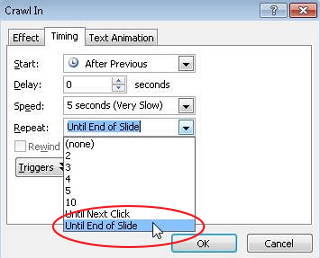
8. Lalu jalankan dengan menekan F5 atau Slide Show, jika sudah terasa pas dan sesuai yang diinginkan lalu tutup Master Slide View
9. Kemudian buatlah presentasi Anda yang sebenarnya maka semua slide yang Anda buat telah memiliki ticker sebagai teks yang berjalan karena teks berjalan telah ada pada Master Slide yang Anda buat.
9. Kemudian buatlah presentasi Anda yang sebenarnya maka semua slide yang Anda buat telah memiliki ticker sebagai teks yang berjalan karena teks berjalan telah ada pada Master Slide yang Anda buat.
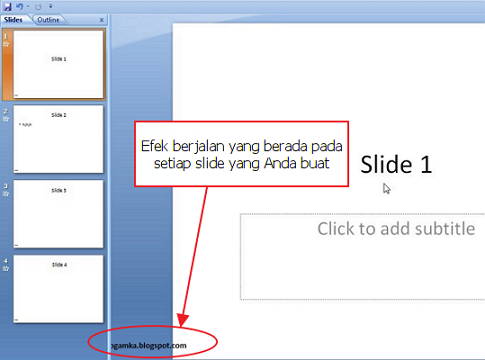
Catatan:
Untuk Anda yang memakai Power Point 2010, efek Crawl In tidak tersedia namun Anda dapat juga memakai dengan efek Fly In dan tata caranya hampir sama dengan efek Crawl In.
Selamat berkreasi dengan Power Point...
Untuk Anda yang memakai Power Point 2010, efek Crawl In tidak tersedia namun Anda dapat juga memakai dengan efek Fly In dan tata caranya hampir sama dengan efek Crawl In.
Selamat berkreasi dengan Power Point...







